La prima anteprima per sviluppatori di Android P è appena stata lanciata e offre tantissime nuove funzionalità che ci entusiasmano. Ecco perché è triste sapere che la maggior parte dei dispositivi Android esistenti nel mondo in questo momento non riceverà mai l'aggiornamento di Android P. Detto questo, la personalizzazione di Android come sistema operativo ci consente di portare la maggior parte delle funzionalità di Android P su dispositivi meno recenti. In questo articolo, ti mostreremo come puoi farlo esattamente. Quindi, se vuoi ottenere subito le funzionalità di Android P sul tuo dispositivo, ecco come puoi farlo:
Ottieni le funzionalità di Android P sul tuo dispositivo
1. Installa Android P Launcher
Una delle modifiche estetiche che stanno arrivando con Android P sono le modifiche al Pixel Launcher. Ora il la freccia in bilico virtuale è scomparsa, l'indicatore di pagina si trova all'interno del dock e il dock ha una nuova sovrapposizione traslucida. Inoltre, la barra di ricerca di Google ha ora ottenuto una nuova icona del microfono. Se desideri tutte queste funzionalità, tutto ciò che devi fare è scaricare Pixel Launcher andando a questo collegamento XDA e installarlo sul tuo dispositivo. Ricorda che dovrai disinstallare qualsiasi precedente mod di avvio di Pixel se è presente sul tuo dispositivo.
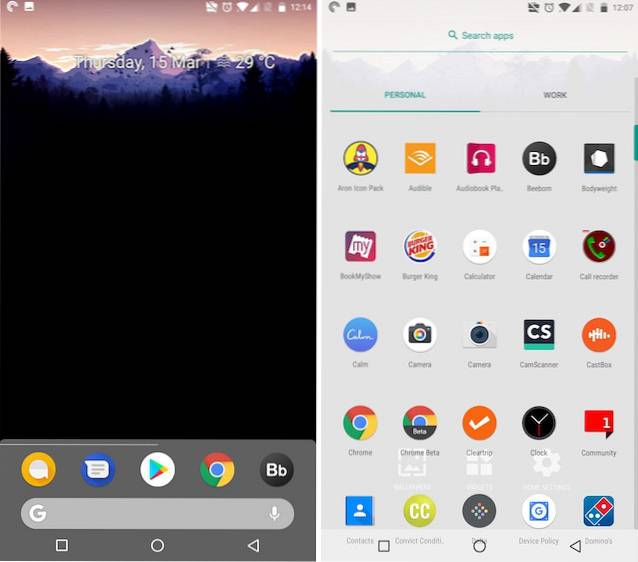
2. Ottieni Android P come il pannello delle notifiche e la pagina delle impostazioni
Il launcher di Android P che abbiamo appena installato cambia l'aspetto generale del tuo launcher, tuttavia, non fa nulla per portare la nuova tonalità di notifica di Android P o la pagina Impostazioni. Se lo vuoi, dovrai usare un motore di tematizzazione chiamato Substrato. Dovrai anche scaricare e installare l'app del tema Flux White Substratum ($ 1,49).
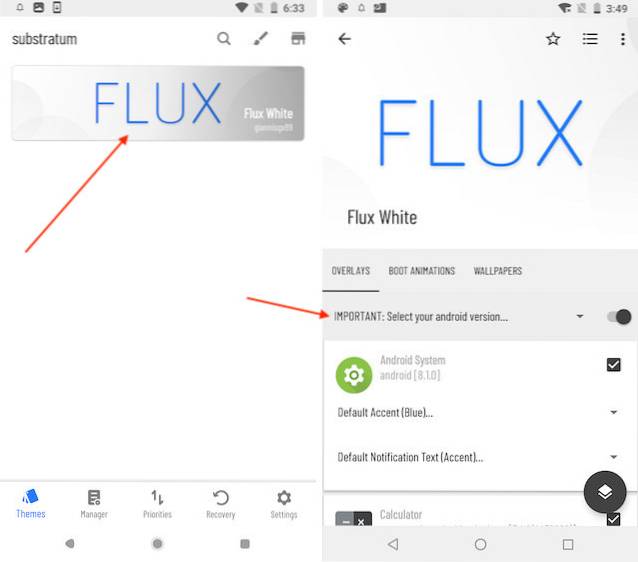
Ora che hai installato entrambe le app, ci sono tre diversi metodi per installare il tema sul tuo dispositivo. Il primo metodo è per chiunque abbia la versione Android del dispositivo inferiore ad Android Oreo. Per loro, è un processo piuttosto semplice. Basta avviare l'app Substratum e caricherà automaticamente il tema Flux. Tocca il nome del tema e quindi tocca l'opzione Seleziona la tua versione di Android. Dopo aver selezionato la tua versione di Android, abilita l'interruttore che si trova accanto ad essa.
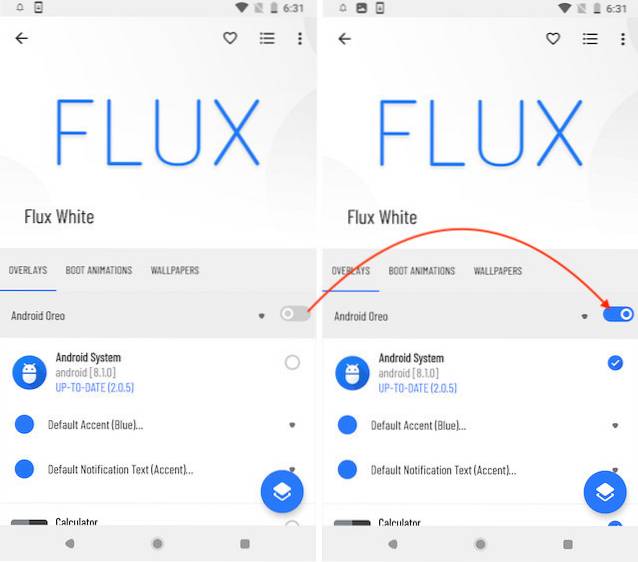
Una volta che hai finito con quello, toccare il pulsante substrato mobile e quindi toccare il pulsante Build & Enable. Ci vorrà circa un minuto prima che l'app faccia la sua magia. Una volta terminato, vedrai che il tuo pannello di notifica con il menu delle impostazioni rapide e l'app Impostazioni sono entrambi simili a quello su Android P.
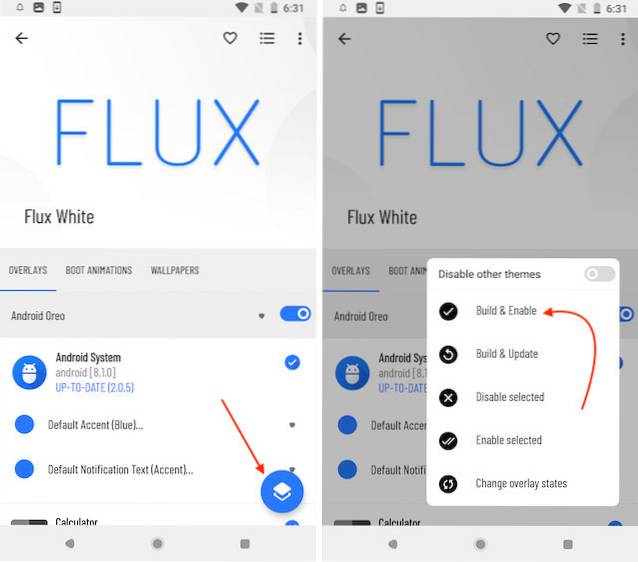
Come accennato in precedenza, i passaggi sopra menzionati funzioneranno solo per quei dispositivi Android che non sono in esecuzione su Android Oreo. Tuttavia, se il tuo dispositivo è in esecuzione su Android Oreo, hai due opzioni. Puoi utilizzare il metodo di rooting oppure puoi utilizzare l'app Andromeda di Substratum per consentire a Substratum di funzionare sul tuo dispositivo senza root. Abbiamo già scritto articoli su entrambi questi metodi e puoi verificarli facendo clic sui collegamenti allegati.
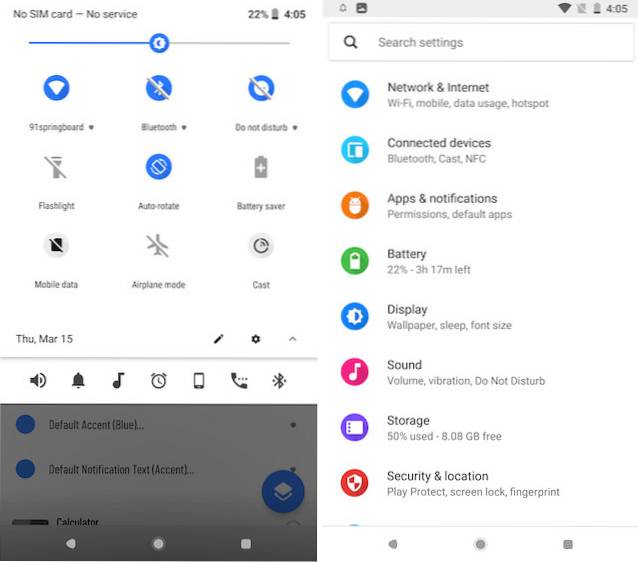
3. Editor di schermate come Android P
Android P porta anche un nuovo editor di screenshot chiamato Markup che è molto utile se vuoi modificare o annotare rapidamente i tuoi screenshot prima di condividerli. Per ottenere quella funzionalità sul tuo dispositivo Android, tutto ciò che devi fare è scaricare e installare lo strumento Markup dal sito Web di XDA.
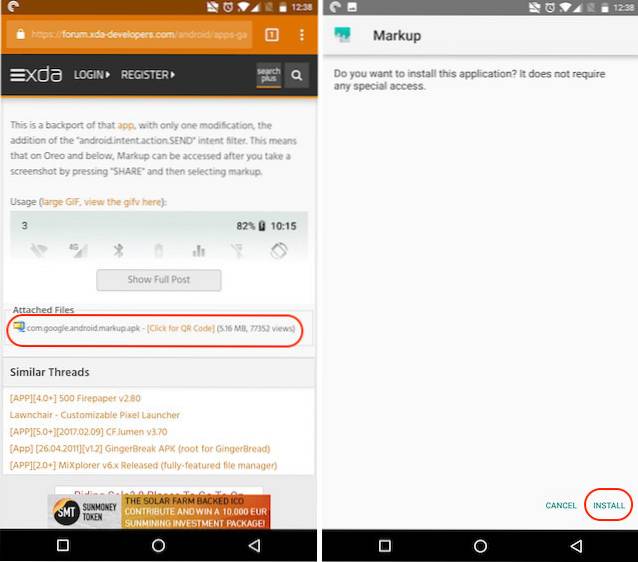
Una volta installato il file APK, sarai in grado di utilizzare lo strumento Markup. Basta fare uno screenshot e toccare il pulsante di condivisione espandendo la barra delle notifiche. Dalla pagina di condivisione, seleziona l'app Markup e sarai in grado di modificare e annotare il tuo screenshot.
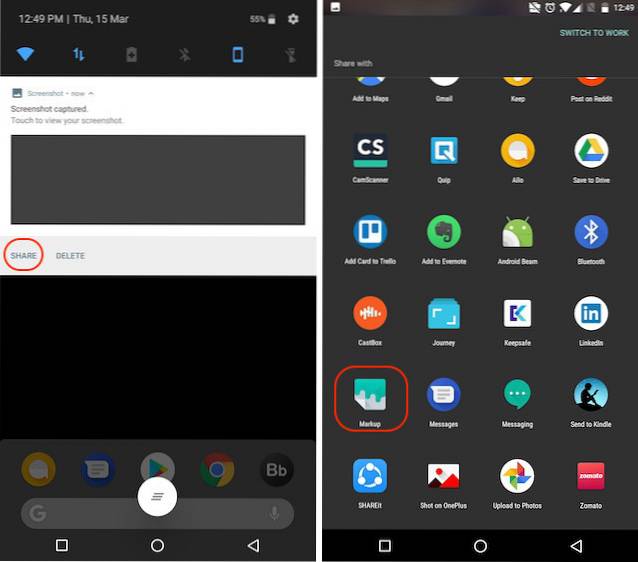
4. Ottieni il menu del volume come Android P
Come potresti ora, Android P porta un nuovo menu Volume proprio come il menu Power che è stato introdotto con Android Oreo su Pixel 2. Il menu del volume ti dà un facile controllo sui volumi multimediali e ti consente di mettere il tuo telefono su uno squillo, vibrazione, o modalità muto. Per ottenere il menu Volume di Android P, basta installare questo file APK da XDA Labs.
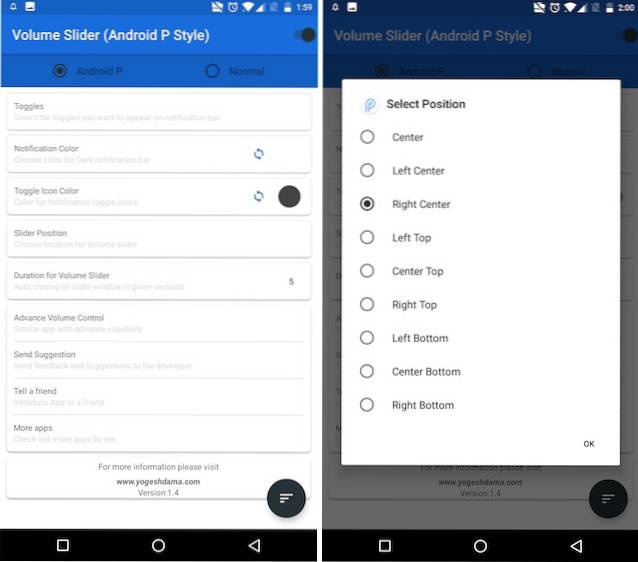
Una volta che lo fai, avvia l'app e fornisci tutte le autorizzazioni necessarie che richiede. Inoltre, ricorda che l'app non sarà in grado di portare il menu del volume quando premi il pulsante del volume. Invece, creerà una barra persistente sul pannello delle notifiche, da cui è possibile toccare diverse icone come suoneria, sveglia e media per accedere al menu Volume per quelle opzioni.
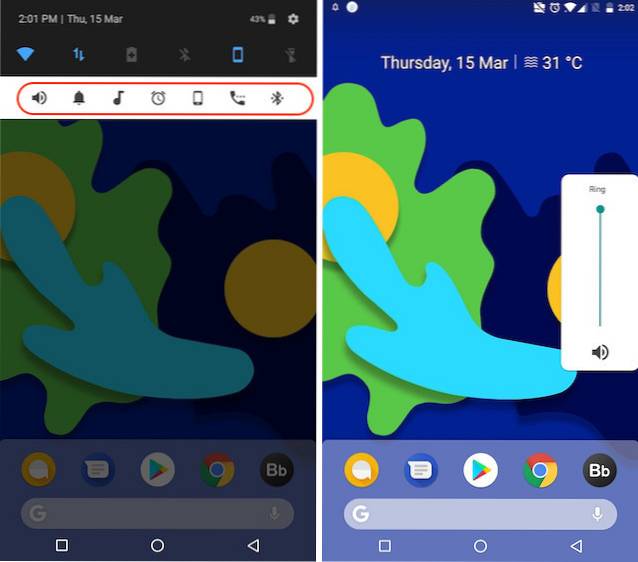
5. Ottieni sfondi Android P
Proprio come ogni nuovo aggiornamento della versione Android, Android P offre anche un sacco di nuovi sfondi. Se li vuoi tutti sul tuo dispositivo, puoi semplicemente andare avanti e scaricarli da qui.
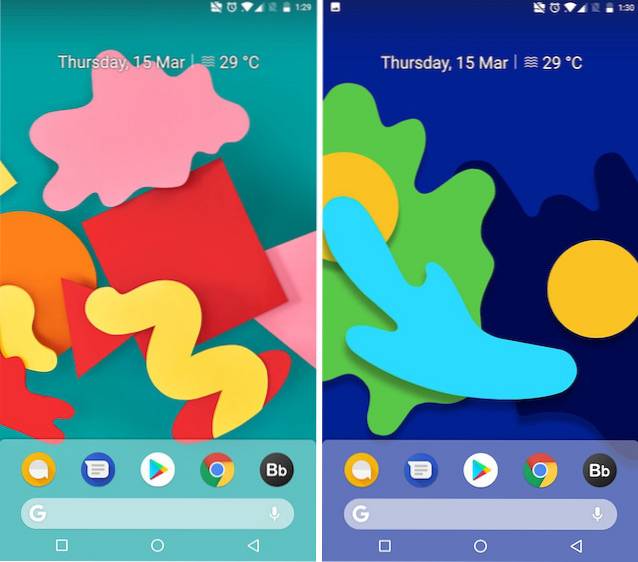
6. Ottieni suonerie Android P
Anche Android P sta portando un sacco di nuove suonerie. Se vuoi davvero che il tuo telefono emuli Android P, non dovresti fermarti agli elementi visivi ma anche cambiare gli elementi audio del tuo telefono. Così, scarica tutte le nuove suonerie, allarmi, suoni di notifica e altri suoni che stanno arrivando con Android P proprio qui.
7. Android P sempre in mostra
Android P sta inoltre apportando un piccolo aggiornamento alla funzione Always on. Ora, insieme all'ora e alla notifica, la modalità Always on su Android P mostrerà anche la percentuale della batteria, che è una caratteristica molto utile se me lo chiedi. Per ottenere questa funzione prima sul tuo dispositivo, scarica e installa l'app Always On AMOLED - BETA (gratuita) dal Play Store. Ora avvia l'app e concedi tutte le autorizzazioni necessarie.
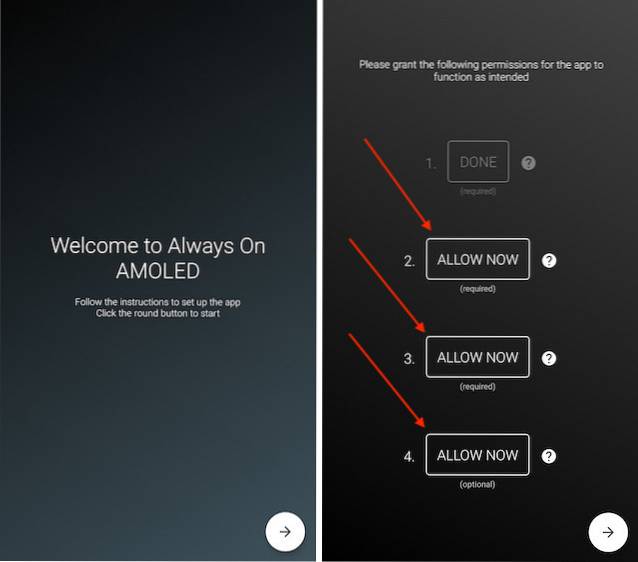
Ora sei sulla home page dell'app. Qui puoi personalizzare le cose che vuoi visualizzare. Per abilitare la percentuale della batteria, prima tocca l'opzione Personalizza quadrante, quindi tocca Indicatore batteria.
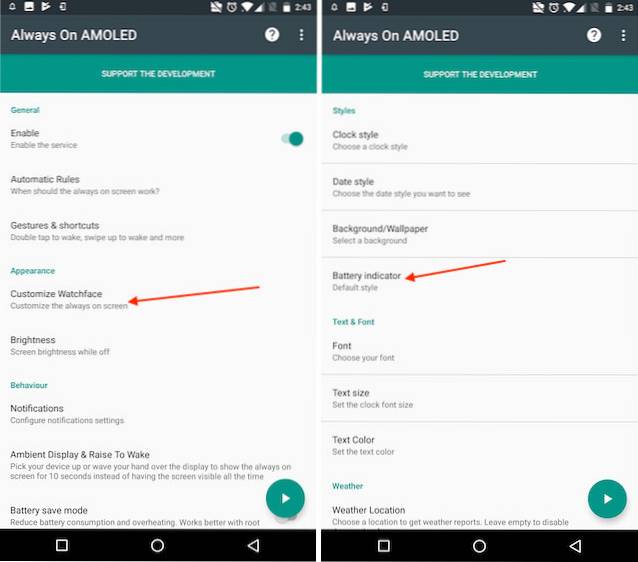
Qui, scegli l'opzione Stile piatto o Stile predefinito. Ora, il tuo smartphone mostrerà la percentuale della batteria proprio come su Android P. L'unica differenza è che su Android P, la percentuale della batteria viene visualizzata nella parte inferiore dello schermo, mentre con questa verrà mostrata al centro di lo schermo.
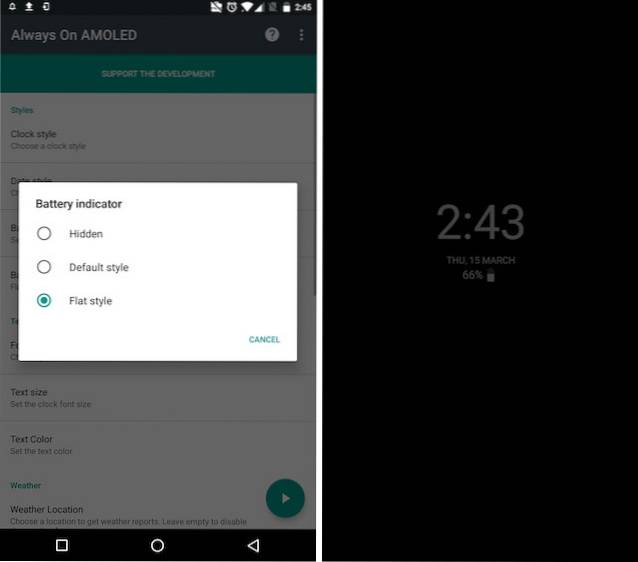
8. Ottieni Android P Notch Emulator
Google comprende che gli OEM Android stanno abbracciando la tacca, quindi con l'aggiornamento di Android P, Google sta portando un emulatore di tacca integrato per aiutare gli sviluppatori ad adattare le loro app in base alla tacca. tuttavia, non devi aspettare che Android P ottenga l'emulatore di notch sul tuo telefono. Puoi semplicemente scaricare il file App XOutOf10 (gratuito) dal Play Store e fallo subito.
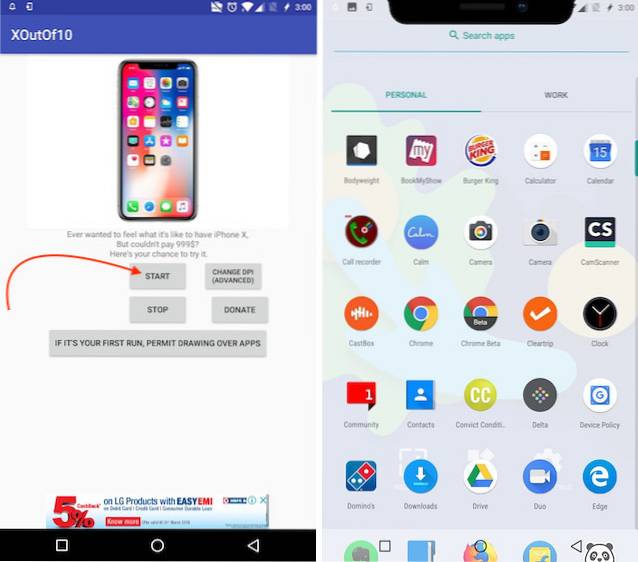
Dopo aver scaricato e installato l'app, tutto ciò che devi fare è avviarlo e toccare il pulsante Start. Una volta che lo fai, il tuo telefono inizierà a emulare la tacca dell'iPhone X sul tuo dispositivo Android.
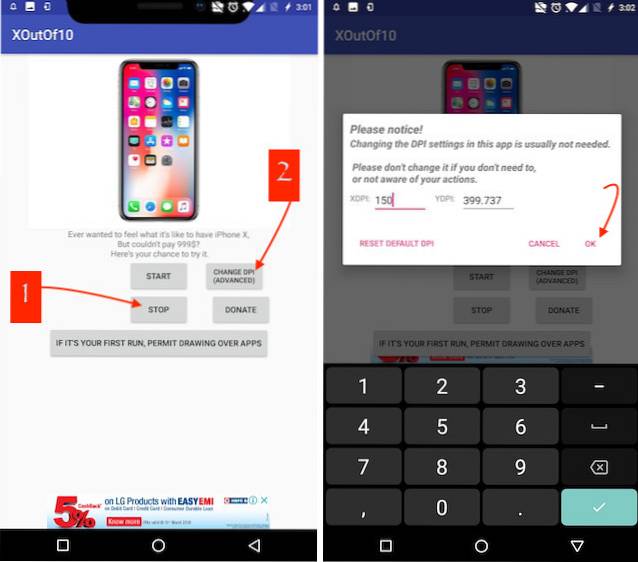
Se vuoi puoi anche cambiare la dimensione della tacca. Fare quello, toccare prima il pulsante Stop per rimuovere la tacca e quindi toccare il pulsante Cambia DPI per modificarlo. Dopo aver modificato il DIP, tocca il pulsante di avvio per emulare la tacca.
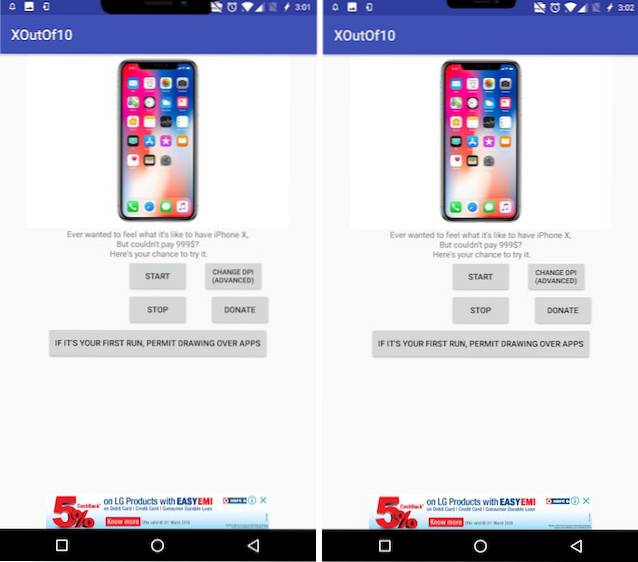
VEDERE ANCHE: Come installare la beta ufficiale di PUBG Mobile English su dispositivi Android
Goditi le funzionalità di Android P sul tuo dispositivo Android
Segui questi passaggi per goderti subito le funzionalità di Android P sul tuo dispositivo. Dopo aver installato tutte le funzionalità, facci sapere qual è la tua preferita tra tutte. Inoltre, aggiorneremo l'articolo per aggiungere altre funzionalità di Android P non appena scopriremo modi per abilitarle sui dispositivi Android meno recenti, quindi continua a controllare l'articolo in modo da non perdere quelle funzionalità.
 Gadgetshowto
Gadgetshowto



